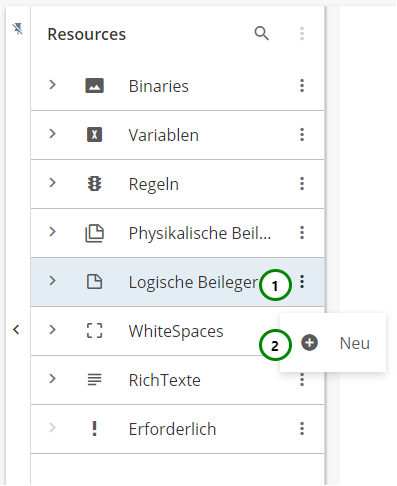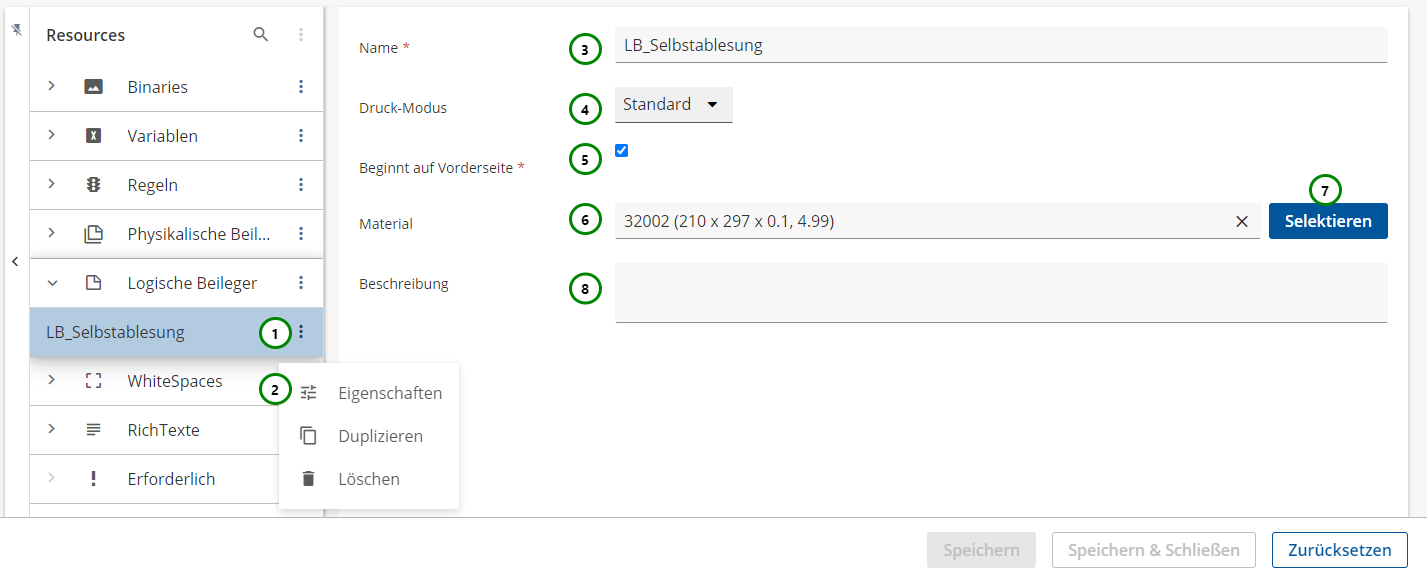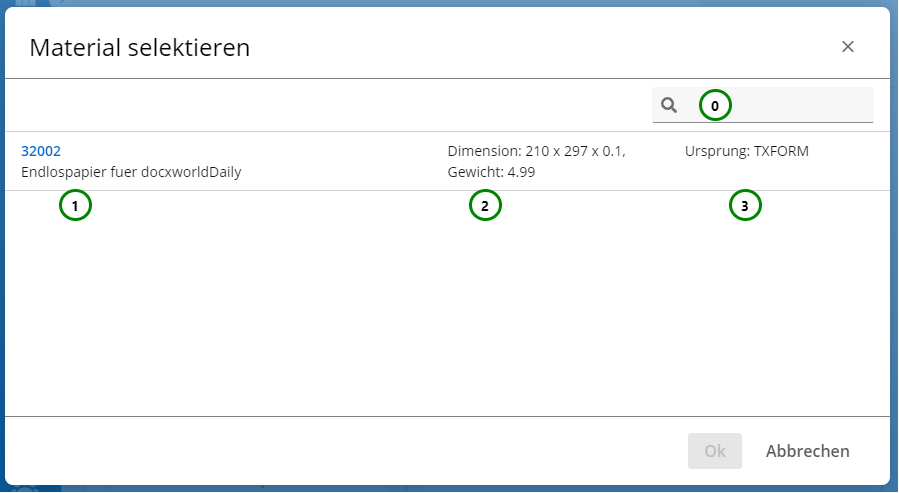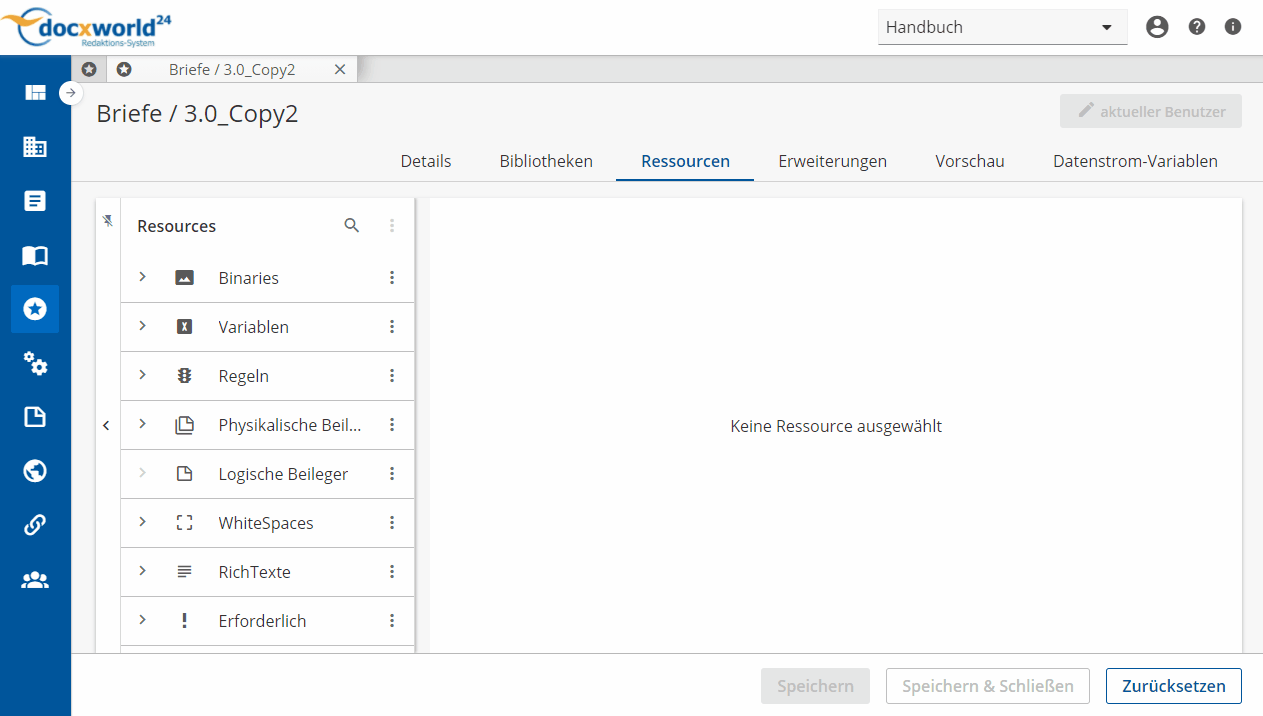Logische Beileger ermöglichen es, dem Dokument individuelle Beileger hinzuzufügen, die beim Druckprozess mit erstellt werden.
Falls Sie sich noch nicht mit logischen Beileger vertraut gemacht haben, eine Beschreibung finden Sie hier.
Abbildung A
In den Ressourcen-Typ Logische Beileger finden Sie alle bereits angelegten logischen Beileger.
Klappen Sie dazu den Ressourcen-Typ auf .
Logische Beileger werden als komplexe Elemente betrachtet und bestehen daher aus einer Eigenschaften- und Designseite.
Um einen neuen logische Beileger zu erstellen, klicken Sie bitte auf das Abb. A (1) ählen Sie nun Neu (2) aus.
Sie landen zuerst in den Eigenschaften des logische Beilegers.
Um die Eigenschaften zu ändern, wählen Sie die Ressource, die Sie ändern möchten, aus der Übersichtsliste aus Abb. B (1) und öffnen Sie das (1) .
Nach einem weiteren Klick auf Eigenschaften öffnet sich folgender Inhalt:
Abbildung B
In den Eigenschaften können Sie dem logischen Beileger:
Um den logischen Beileger zu konfigurieren, können Sie:
Beachten Sie, dass die Umbenennung einer Ressource alle Verweise auf die Ressource ungültig macht, insbesondere in Erweiterungen. Wird die Ressource in einer Erweiterung oder in einer anderen Ressource verwendet, müssen Sie nach dem Umbenennen alle Verweise anpassen.
Um mit dem logischen Beileger arbeiten zu können, müssen Sie ihm ein Material zuweisen, das Sie zuvor erstellt haben. Lesen Sie dazu bitte den Abschnitt über das Arbeiten mit Materialien.
Um ein Material für den Beileger auszuwählen, klicken Sie bitte auf Abb. B (7). Es öffnet sich ein neues Fenster:
Abbildung C
Sie sehen :
Wenn durch das Transaktions-Formular festgelegt wurde, dass nur das Material des Transaktions-Formulars benutzt werden darf, ist die Material-Übersichtstabelle Abb. C nur mit dem vorgegebenen Materialien gefüllt.
Sie haben die Möglichkeit, die Übersichtstabelle zu durchsuchen (0). Detaillierte Informationen über die Suchfunktion im R-S finden Sie hier . Wählen Sie das passende Material aus der Übersichtstabelle (1) aus. Klicken Sie anschließend auf Ok, um die Zuweisung abzuschließen oder auf Abbrechen, um die Auswahl zu verwerfen.
Nachdem Sie dem Beileger ein Material zugewiesen haben, werden Ihnen die Abmessungen des Materials angezeigt Abb. B (6).
Wenn Sie die Materialzuweisung eines Beilegers löschen, verlieren auch alle Erweiterungen, die den Beileger als Ressource nutzen, das Material. Der Beileger kann dann nicht mehr genutzt werden.